- Tác giả Abigail Brown [email protected].
- Public 2023-12-17 07:05.
- Sửa đổi lần cuối 2025-01-24 12:29.
Điều cần biết
- Một số tệp ESD là tệp Tải xuống Phần mềm Điện tử của Windows.
- Chúng được Windows tự động sử dụng nên không cần phải mở thủ công.
- Tuy nhiên, bạn có thể chuyển đổi một thành WIM bằng Wim Converter.
Bài viết này mô tả ba định dạng sử dụng tệp ESD, bao gồm cách mở từng loại và tùy chọn của bạn để chuyển đổi tệp của bạn sang một định dạng tệp khác.
Tệp ESD là gì?
Tệp có phần mở rộng tệp ESD là tệp được tải xuống bằng ứng dụng Tải xuống Phần mềm Điện tử của Microsoft, do đó, bản thân tệp được gọi là tệp Tải xuống Phần mềm Điện tử của Windows. Nó lưu trữ tệp Định dạng ảnh Windows (. WIM) được mã hóa.
Bạn có thể thấy tệp này khi nâng cấp hệ điều hành Windows. Trường hợp này thường xảy ra khi tải xuống tệp từ trang web của Microsoft để cài đặt một cái gì đó như Windows 11.
Các tệp ESD khác có thể hoàn toàn không liên quan và thay thế cho tệp Tài liệu Khảo sát ExpertScan - loại tệp này được sử dụng với phần mềm Expert Scan để lưu trữ các bản khảo sát, biểu mẫu và / hoặc báo cáo. Vẫn còn những tệp khác có thể là tệp bìa hồ sơ được tạo bằng EasyStreet Draw.
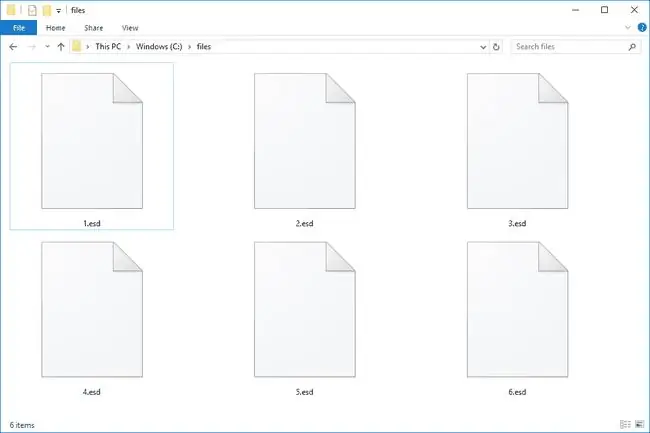
Cách mở tệp ESD
Tệp ESD từ Microsoft không được mở theo cách thủ công (trừ khi bạn đang chuyển đổi chúng, như mô tả bên dưới). Thay vào đó, Windows sử dụng chúng nội bộ trong quá trình cập nhật.
Chúng thường được lưu trữ cùng với tệp WIM (Định dạng ảnh Windows) trong thư mục / AppData / Local / Microsoft / của người dùng, trong thư mục con / WebSetup / Download \.
ExpertScan Các tệp tài liệu Khảo sát có thể được mở bằng Expert Scan, một chương trình của AutoData.
Công cụ lập sơ đồ sự cố EasyStreet Draw được sử dụng để mở các loại tệp ESD đó.
Phần mềm khác cũng có thể sử dụng tệp ESD, nhưng không phải để nâng cấp phần mềm cũng như tệp tài liệu hoặc sơ đồ. Nếu không có ý tưởng nào ở trên hoạt động để mở nó, thì có khả năng là nó ở cả hai định dạng. Tại thời điểm này, việc thử sử dụng một trình soạn thảo văn bản có lẽ là thông minh - nó có thể chỉ là một tài liệu văn bản bình thường, nhưng nếu không, làm như vậy vẫn có thể cung cấp một số thông tin dễ đọc có thể giúp bạn xác định định dạng của nó.
Cách chuyển đổi tệp ESD
Wim Converter là một công cụ miễn phí chuyển đổi các tệp ESD của Microsoft sang WIM hoặc SWM (một tệp WIM được chia nhỏ). Chương trình NTLite miễn phí cũng có thể lưu một chương trình vào WIM.
ESD Decrypter có thể được sử dụng để chuyển đổi ESD sang ISO. Vì chương trình này được tải xuống thông qua kho lưu trữ ZIP, bạn có thể cần một trình giải nén tệp miễn phí như 7-Zip để mở nó.
ESD Decrypter là một chương trình dòng lệnh, vì vậy nó chắc chắn không dễ sử dụng như một chương trình có giao diện người dùng. Có một tệp ReadMe.txt rất hữu ích đi kèm với tệp tải xuống sẽ giúp bạn hiểu cách chuyển đổi tệp.
Nếu cuối cùng bạn đang tìm cách khởi động vào tệp ESD, hãy làm theo hướng dẫn ở trên để chuyển đổi tệp sang ISO, sau đó đọc Cách ghi tệp ISO vào ổ USB hoặc Cách ghi tệp Tệp ISO sang đĩa DVD. Bạn cũng sẽ cần thay đổi thứ tự khởi động trong BIOS để máy tính của bạn sẽ khởi động vào đĩa hoặc ổ đĩa flash.
Các tệp Tài liệu Khảo sát ExpertScan có thể được xuất sang PDF bằng phần mềm Expert Scan được đề cập ở trên.
Vẫn không mở được?
Nếu không có chương trình nào được đề cập ở trên giúp bạn mở tệp của mình, rất có thể bạn không thực sự xử lý tệp ESD, trường hợp này có thể xảy ra nếu bạn đọc nhầm phần mở rộng tệp.
Ví dụ: các tệp EDS dường như có liên quan với nhau theo một cách nào đó, nhưng vì phần mở rộng tệp thực sự khác nhau, nên đó là một dấu hiệu tốt cho thấy các định dạng cũng khác nhau, có nghĩa là chúng yêu cầu các chương trình khác nhau để hoạt động.
Nếu bạn thấy rằng hậu tố trên tệp của mình không đọc ". ESD", hãy nghiên cứu phần mở rộng tệp mà nó có để tìm hiểu thêm về các chương trình chịu trách nhiệm mở hoặc chuyển đổi tệp.
FAQ
Các tệp ESD có khởi động được không?
Các tệp ESD có thể khởi động được sau khi chuyển đổi chúng sang ISO bằng một công cụ như ESD Decrypter hoặc NTLite. Sau khi bạn chuyển đổi, hãy nhấp đúp vào tệp ISO để ghi nó vào đĩa CD trên Windows. Hoặc, tải xuống một công cụ miễn phí như Rufus để ghi tệp ISO vào ổ USB.
Làm cách nào để chuyển đổi ESD sang ISO bằng NTLite?
Đầu tiên, đi tới tab Hình ảnhtrong NTLite và chọn Thêm để thêm tệp ESD hoặc bạn có thể kéo và thả tệp vào NTLite. Tiếp theo, chọn thư mục gốc Operating systems> Convert> chọn WIM (Standard, editable)> OKSau đó, chọn thư mục WIM đã giải nén >, chọn Tạo ISOvà đặt tên cho thư mục.






